Seznam témat:
Funkce je umístěna v menu
Umístění v menu
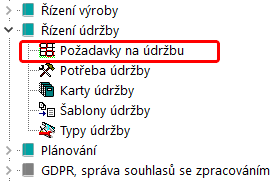
Funkce slouží k zobrazení již naplánovaných požadavků na údržbu (tzn. zakázek) a rovněž umožňuje ručně vytvářet jednorázové požadavky na údržbu (zejména opravy). Požadavky na údržbu jsou k dispozici v samostatném prohlížeči (nabídka Řízení údržby | Požadavky na údržbu - viz obr. 1)
obr. 1

Požadavek na údržbu může v systému vzniknout dvěma různými způsoby:
1) Generováním ze seznamu v prohlížeči Potřeba údržby
2) Ručním pořízením
Ruční pořizování požadavků na údržbu slouží především k jednorázovým opravám zařízení. Po stisku klávesy Insert se vám nabídne editační dialog pro zadání příslušných údajů.
Editační dialog pro ruční pořízení požadavku na údržbu
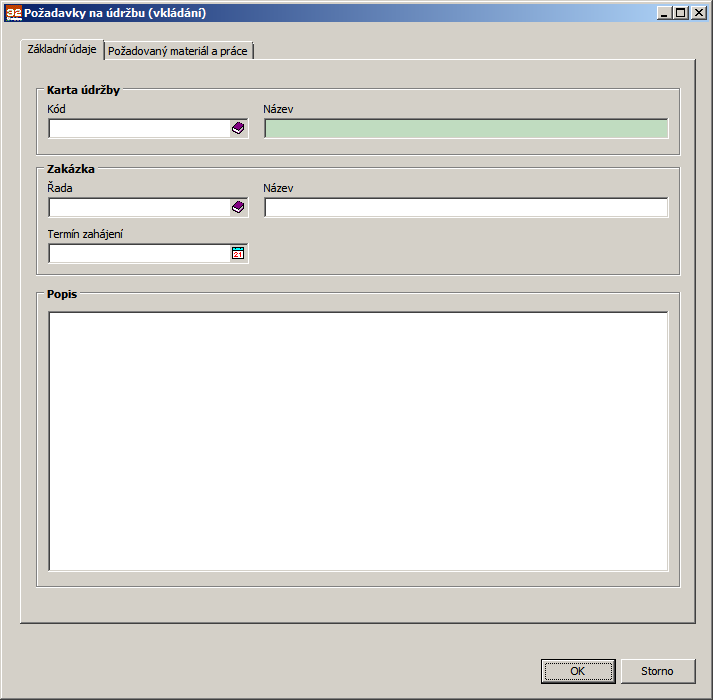
Popis položek:
| • | kód - nejprve musíte zadat kód karty údržby, které se požadavek na údržbu týká, |
| • | řada - jestliže jste měli u karty údržby vyplněnu zakázkovou řadu, pak je tato po zvolení kódu karty údržby automaticky doplněna do položky řada v sekci zakázka a do údaje Název je doplněn název zakázkové řady. Jelikož právě Název se po založení požadavku na údržbu použije pro název zakázky, je vhodné, abyste do něj stručně uvedli, čeho se požadavek na údržbu týká |
| • | název - jelikož právě Název se po založení požadavku na údržbu použije pro název zakázky, je vhodné, abyste do něj stručně uvedli, čeho se požadavek na údržbu týká |
| • | popis - do pole pak můžete uvést detailnější informace o požadované údržbě. |
Po potvrzení zadaných údajů pomocí příkazového tlačítka OK bude založen požadavek na údržbu v podobě nové zakázky.
Pomocí stisku klávesy Enter (příp. dvojklikem levým tlačítkem myši) na zvoleném záznamu v prohlížeči požadavků na údržbu se přímo otevře editační dialog příslušné zakázky se všemi detailními informacemi (realizované výkony, vydaný materiál atd.).
Pokud je v parametrech přídavného modulu nastaven režim řízení údržby dle zakázkových oprav, pak se místo výše uvedeného dialogu pro ruční pořízení požadavku na údržbu otevře standardní okno pro zakázkovou opravu:
Dialogové okno pro pořízení zakázkové opravy (požadavku na údržbu)
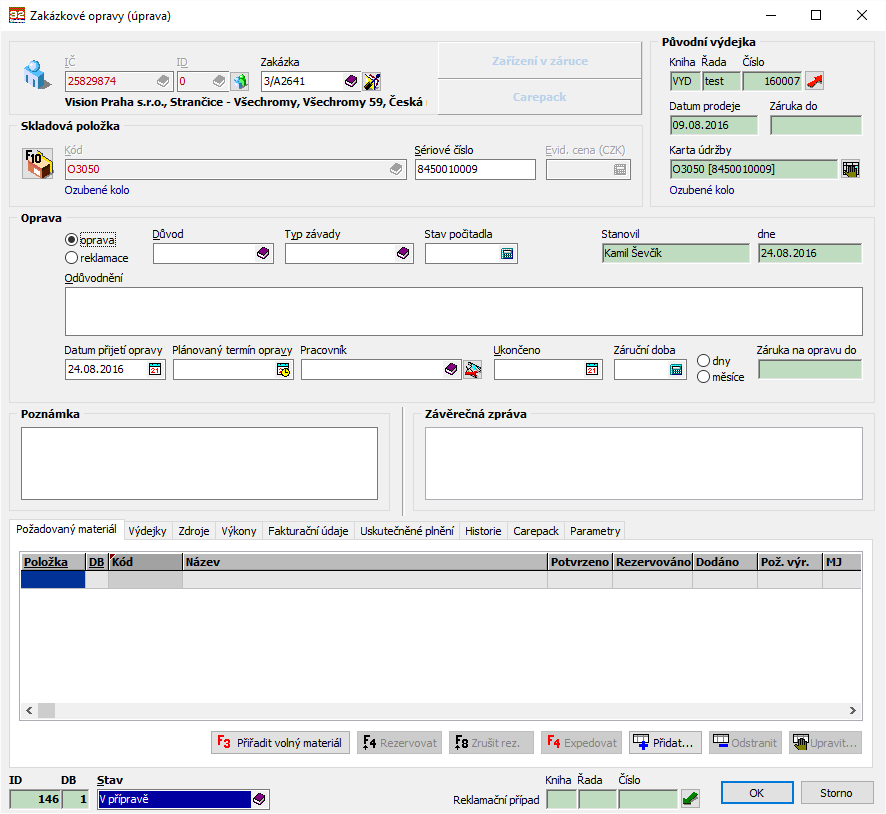
V nástrojové liště prohlížeče požadavků na údržbu se nachází příkazové tlačítko Vykázání výkonů, které umožňuje dávkově vykázat výkony zvolených pracovníků podílejících se na vybraných zakázkách (viz obr. 3).
obr. 3
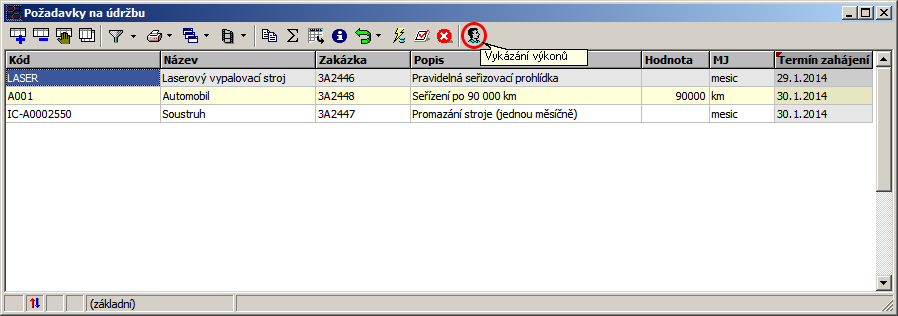
Nejdříve si v prohlížeči označte zakázky, u nichž chcete výkony pracovníků vykázat. Po stisku příkazového tlačítka Vykázání výkonů se vám nabídne seznam pracovníků, ve kterém máte možnost označit si pracovníky, jejichž výkony chcete vykazovat. Poté se vám zobrazí následující editační dialog (viz obr. 4)
obr. 4
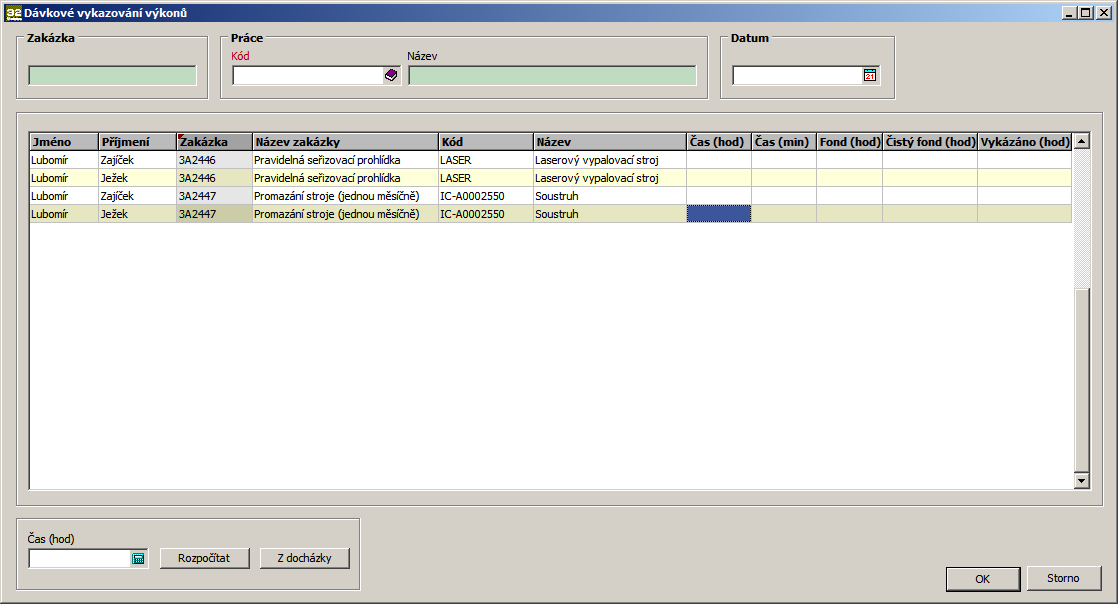
Nejdříve vyberete kód vykazované práce (pole Kód) z číselníku prací a služeb. Po zadání dne (pole Datum), kdy se pracovníci na zakázkách svou prací podíleli, se systém pokusí naplnit sloupce Fond (hod), Čistý fond (hod) a Vykázáno (hod). První dva údaje se systém snaží převzít z evidence docházky, kde Fond (hod) představuje celkový pracovní fond pro daný den a Čistý fond (hod) je pak fond očištěný o dobu nepřítomnosti na pracovišti (například z důvodu návštěvy lékaře apod.). Sloupec Vykázáno (hod) pak obsahuje práci již vykázanou prostřednictvím mzdových lístků.
Čas, který zvolení pracovníci strávili na jednotlivých zakázkách, můžete zadat několika způsoby:
1) Přímým zápisem do sloupců Čas (hod) resp. Čas (min)
2) Rovnoměrným rozpočítáním zadaného času mezi jednotlivé zakázky
Tento způsob zadání odpracovaného času uskutečníte tak, že nejprve zapíšete příslušnou hodnotu do pole Čas (hod) v levé dolní části editačního dialogu, a poté stisknete příkazové tlačítko Rozpočítat (viz obr. 5). Zadaný čas bude pro každého pracovníka rovnoměrně rozpočítán mezi jednotlivé zakázky.
obr. 5
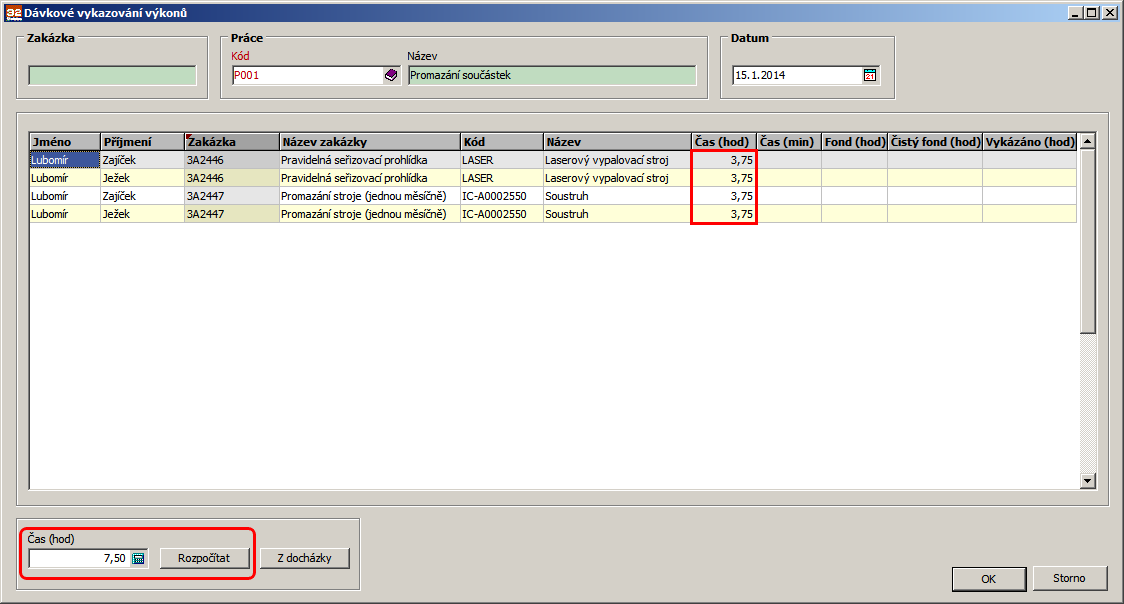
3) Rovnoměrným rozpočítáním času převzatého z evidence docházky mezi jednotlivé zakázky
Tento způsob je obdobou bodu 2) s tím rozdílem, že čas nezadáváte ručně, ale ten je převzat přímo pro každého pracovníka z evidence docházky a následně rozpočítán mezi jednotlivé zakázky. Tohoto způsobu docílíte tak, že stisknete příkazové tlačítko Z docházky.
Ať už zadáte odpracovaný čas kterýmkoliv z výše uvedených způsobů, tak po potvrzení zadaných údajů pomocí příkazového tlačítka OK budou do příslušných zakázek založeny odpovídající mzdové lístky.
Související odkazy